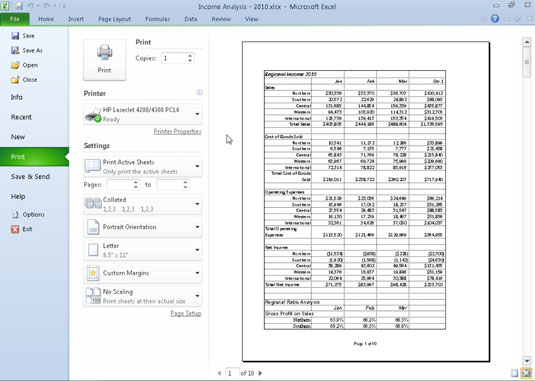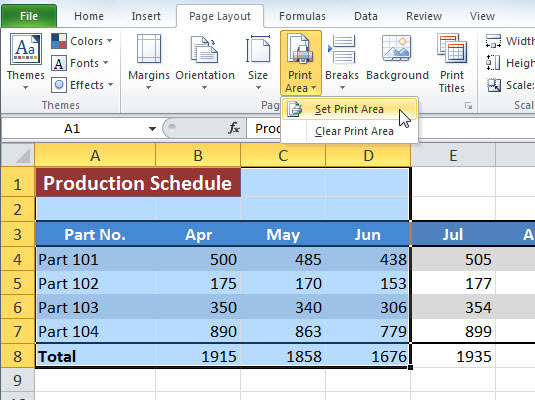Utskriftspanelet i Backstage-visningen i Excel 2010 inneholder kommandoer som lar deg spesifisere hvilke deler av en arbeidsbok du vil skrive ut. Du kan også spesifisere et utskriftsområde fra fanen Sideoppsett på båndet.
For å vise utskriftspanelet, klikk på Fil-fanen og velg Skriv ut (eller trykk Ctrl+P).
Angi utskriftsområder i Backstage-visning
Du kan spesifisere utskriftsområder i Innstillinger-delen av Print-panelet i Excels Backstage-visning. For å endre hvilken del av regnearket som skrives ut i rapporten, velg et alternativ i rullegardinmenyen Skriv ut aktive ark-knappen – du kan velge mellom følgende alternativer:
-
Skriv ut aktive ark: Excel skriver ut all informasjonen i aktive regneark i arbeidsboken. Normalt betyr dette at du bare skriver ut dataene i det gjeldende regnearket. For å skrive ut flere regneark i arbeidsboken, hold nede Ctrl-tasten mens du klikker arkenes faner.
-
Skriv ut hele arbeidsboken: Velg dette alternativet for å få Excel til å skrive ut alle dataene i hvert av regnearkene i arbeidsboken.
-
Skriv ut valg: Velg dette alternativet for å få Excel til å skrive ut bare cellene som er valgt i arbeidsboken din. (Husk å velge disse cellene før du åpner utskriftspanelet og velger dette utskriftsalternativet.)
Avhengig av hva som er valgt i regnearket når du viser utskriftspanelet, kan du se flere alternativer i denne menyen, inkludert Skriv ut valgt tabell eller Skriv ut valgt diagram. Velg ønsket alternativ basert på hva du vil skrive ut.
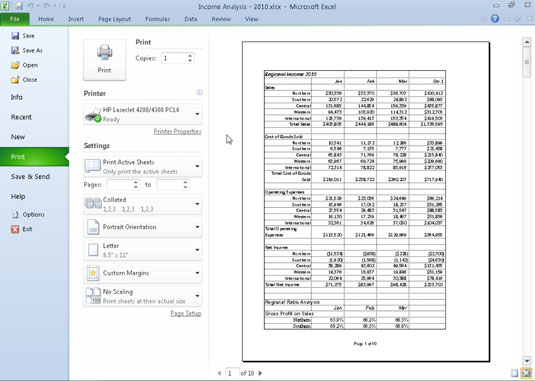
Angi hvilke deler av arbeidsboken som skal skrives ut i Print-panelet i Excels Backstage-visning.
Velg Ignorer utskriftsområde nederst på menyen Skriv ut aktive ark-knappen når du vil at et av de andre utskriftsalternativene (Skriv ut aktive ark, Skriv ut hele arbeidsboken eller Skriv ut utvalg) som du valgte skal brukes i utskriften i stedet for utskriftsområdet du definerte tidligere.
Andre alternativer i Innstillinger-området som påvirker hva du skriver ut inkluderer følgende:
-
Sider: Noen ganger må du kanskje bare skrive ut en side eller et utvalg sider. For å skrive ut en enkelt side, skriv inn sidenummeret i begge tekstboksene eller velg disse sidetallene med spinnerknappene. For å skrive ut en rekke sider, legg inn det første sidetallet i den første tekstboksen og det siste sidetallet i den andre tekstboksen.
-
Skriv ut énsidig: Hvis skriveren din er i stand til tosidig utskrift, kan du velge en av innstillingene for Skriv ut på begge sider fra rullegardinmenyen Skriv ut énsidig.
-
Sortert: Når du sorterer sider, lager du ganske enkelt separate stabler av hver komplette rapport, i stedet for å skrive ut alle kopiene av side én, og deretter alle kopiene av side to, og så videre. For å få Excel til å sortere hver kopi av rapporten, sørg for at Sortert er valgt i denne menyen.
Stille inn utskriftsområdet fra båndet
Du kan bruke båndet til å definere et hvilket som helst cellevalg i et Excel-regneark som utskriftsområde. Etter at du har definert utskriftsområdet, skriver Excel ut dette celleutvalget når som helst du skriver ut regnearket (til du tømmer utskriftsområdet eller angir et annet utskriftsområde).
Følg disse trinnene for å bruke båndet til å angi et utskriftsområde i Excel 2010:
Velg celleområdet du vil skrive ut.
Du kan velge ikke-sammenhengende områder av regnearket ved å holde nede Ctrl-tasten mens du velger celleområdene.
I kategorien Sideoppsett på båndet, i gruppen Sideoppsett, velger du Utskriftsområde→ Angi utskriftsområde.
Når du har definert et utskriftsområde, er celleområdet det eneste du kan skrive ut (med mindre du velger kommandoen Ignorer utskriftsområde) til du tømmer utskriftsområdet.
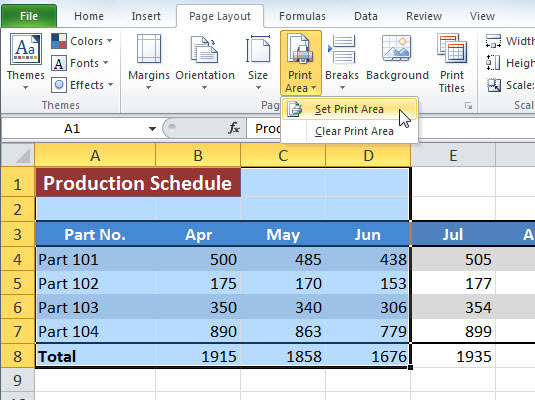
Bruk kommandoen Print Area for å angi eller fjerne et utskriftsområde.
For å tømme et utskriftsområde som du har angitt tidligere, velg Utskriftsområde → Tøm utskriftsområde i kategorien Sideoppsett på båndet.